Возможно, вы слышали слово "кирпич" и раньше, но можете ли вы сказать, что такое телефон с кирпичом? Так же, как часто задаваемый вопрос на многих форумах, как я узнаю, что мой телефон заблокирован? Ну, есть два основных типа блокировки телефона: программный кирпич и жесткий кирпич. Телефон с мягким кирпичом означает, что вы все еще что-то видите после перезагрузки. Например, мягкий кирпич означает, что ваш телефон Android зависает при загрузке, зависает, черно-белый экран и другие. Если у вашего телефона Android жесткий кирпич, то он просто полностью отключен. Независимо от того, сколько раз вы нажимаете кнопку питания, ничего не происходит.
После того, как вы узнали о таких проблемах с телефоном, пришло время починить ваш телефон с ОС Android. Таким образом, эта статья в основном рассказывает о простых и безопасных способах разблокировки телефона Android. Вы можете прочитать и выполнить приведенные ниже шаги, чтобы вернуть телефон Android в нормальное состояние без потери данных.

- Часть 1: Почему ваши планшеты или телефоны на Android будут обмануты
- Часть 2. Восстановление данных Android с телефона с кирпичом
- Часть 3: Как исправить устройства Android с кирпичом
- Часть 4: часто задаваемые вопросы о кирпичном телефоне
Часть 1: Почему ваши планшеты или телефоны на Android будут обмануты
Так как телефон становится кирпичным? Если вы не хотите, чтобы ваш Android-телефон был снова закрыт, это важный вопрос, который вы должны выяснить. Существуют различные причины, объясняющие, как ваш Android-телефон блокируется, просто прочитайте и посмотрите.
• Обновление ОС интерпретируется или не выполнено.
Получить телефон с кирпичом легко, если обновление вашей ОС Android было прервано из-за сбоя питания, вмешательства пользователя и других причин.
• Неправильная прошивка
Вам следует загрузить и установить правильную прошивку на соответствующее оборудование. В противном случае у вас могут возникнуть проблемы, например, заблокированный телефон Android не включается и другие.
• Прошивка стокового или кастомного ПЗУ
Несовместимое ПЗУ или неправильные операции могут также вызвать проблемы с телефоном Android.
• Вирусная атака
Если вы устанавливаете вредоносное программное обеспечение на своем смартфоне, то, безусловно, ваш Android-телефон заблокирован.
Часть 2. Восстановление данных Android с телефона с кирпичом
Резервное копирование вашего Android является важной частью, прежде чем приступить к восстановлению поврежденного телефона. Независимо от того, какой метод вы используете, чтобы починить заблокированный телефон Android, вы всегда должны сначала сделать резервную копию Android. Но что, если ваш Android уже заложен? К счастью, вы можете запустить Apeaksoft Android Восстановление данныхбезопасно и легко восстанавливать удаленные данные с любого устройства Android. Чтобы быть более конкретным, даже если у вас есть непредвиденные события, такие как кирпич, ошибка рутирования, сбой устройства, вирусная атака и другие сценарии, вы все равно можете восстановить данные Android из внутренней памяти, SD-карты и SIM-карты напрямую.
- Восстановление удаленных или потерянных файлов с телефона Android / SD-карты / планшета на Mac или ПК без проблем.
- Восстановление потери данных из различных сценариев, включая восстановление заводских настроек, обновление ОС, зависание устройства без ответа и многие другие ненормальные ситуации.
- Резервное копирование удаленных и существующих файлов Android на компьютер под управлением Windows или Mac для сохранения навсегда.
- Поддержка восстановления файлов типов 20, таких как контакты, журналы вызовов, видео, документы и т. Д.
- Совместимость с более чем портативными устройствами 5000 Android.
Шаг 1, Запустить программу восстановления телефона
Запустите программное обеспечение Android Data Recovery и найдите режим по умолчанию «Android Data Recovery». Затем с помощью кабеля USB подключите к этому компьютеру телефон с кирпичом.

Шаг 2, Включить отладку по USB
Следуйте приведенным инструкциям, чтобы включить режим отладки USB на устройстве Android. Вам нужно выяснить, какую ОС вы используете, а затем прочитать соответствующую экранную инструкцию, чтобы открыть режим отладки USB.

Шаг 3, Выберите типы файлов для сканирования
После того, как программное обеспечение для восстановления данных телефона с кирпичом обнаружит ваш Android, вы можете выбрать тип данных для восстановления. Затем нажмите «Далее», чтобы продолжить.

Шаг 4, Восстановление данных с телефона Android
Щелкните определенный тип файла, а затем просмотрите подробную информацию на правой панели. Отметьте перед элементами, которые хотите вывести. Позже нажмите кнопку «Восстановить», чтобы восстановить данные Android с заблокированного телефона на ПК без потери данных.

Часть 3: Как исправить устройства Android с кирпичом
Следуйте приведенным ниже методам, чтобы узнать, как починить телефон с жестким кирпичом или телефон с мягким кирпичом.
Решение 1: Принудительный перезапуск, чтобы исправить телефон с кирпичом
Когда ваш телефон Android отключен или заморожен, вы можете принудительно перезагрузить свой Android, чтобы выйти из состояния блокировки. Кроме того, принудительный перезапуск также является одним из полезных решений о том, как починить кирпичный iPhone.
Шаг 1, Выключи свой телефон
Самый прямой способ - извлечь аккумулятор. Подождите несколько минут, а затем вставьте аккумулятор обратно в Android.
Шаг 2, Перезагрузите свой Android
Нажмите и удерживайте кнопку «Питание», чтобы перезагрузить телефон Android. Теперь вы можете проверить, заблокирован ли ваш Android.

Решение 2: Загрузите свой Android-телефон в режим восстановления
Если ваша батарея не может быть извлечена или ваш Android застрял в цикле перезагрузки, то вы можете стереть раздел кэша в режиме восстановления, чтобы починить заблокированный телефон.
Шаг 1, Войдите в экран восстановления системы Android
Удерживайте и одновременно нажмите кнопки «Питание» и «Уменьшение громкости». Не отпускайте две кнопки, пока не увидите меню восстановления на экране Android.
Шаг 2, Протрите свои данные и кэш для сброса телефона с кирпичом
Вы можете нажать клавишу «Громкость» для прокрутки вверх и вниз меню восстановления системы Android. Затем найдите «Дополнительно» и щелкните по порядку «Очистить кэш Dalvik». Позже вам нужно будет вернуться на главный экран, чтобы нажать «Очистить раздел кеша». Наконец, вы должны выбрать «Очистить данные» или «Сброс до заводских настроек», чтобы удалить все настройки и данные Android. Когда процесс сброса завершится, ваше устройство Android автоматически перезагрузится.
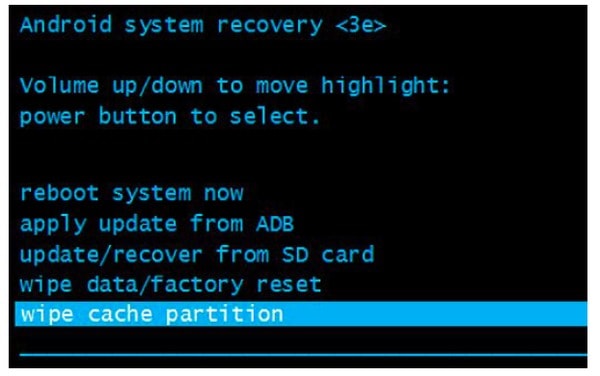
Решение 3: Используйте Odin, чтобы исправить кирпичный телефон Samsung на ПК
Odin - это инструмент, который может обновить файл OPS и вернуть ваш телефон Android к заводским настройкам. И вы можете узнать, как разблокировать телефон Android с помощью Odin в этом разделе.
Шаг 1, Подключите Android к ПК
Загрузите Odin последней версии. Затем распакуйте папку с прошивкой, которую вы скачали ранее. Переведите Android в режим восстановления и подключите его к компьютеру под управлением Windows. Вы можете перейти в приведенный выше раздел, чтобы узнать, как войти в экран восстановления системы Android.
Шаг 2, Восстановление со стокового ПЗУ, чтобы разблокировать телефон
Откройте Odin и проверьте, есть ли голубая полоса с «COM» в верхнем левом углу. Отметьте только параметры «F.Reset» и «Auto Reboot», затем нажмите кнопку «Пуск», чтобы исправить заблокированный телефон с помощью Odin.
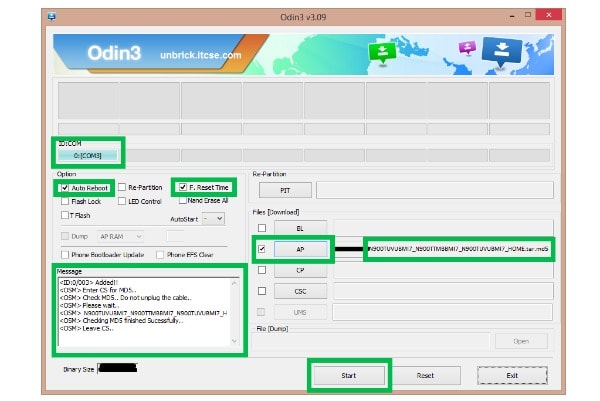
Решение 4: Обратитесь к производителю для ремонта телефонов Bricked
Вы можете обратиться к производителю или обратиться в ближайшую ремонтную мастерскую, чтобы узнать о ремонте телефона. Это дорогое, но мощное решение для исправления всех отключенных, замороженных или кирпичных смартфонов. Вы можете безопасно восстановить свой кирпичный Android с его исходным состоянием.
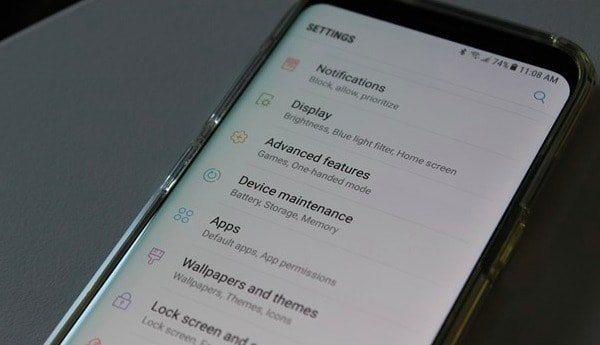
Вот и все, как починить заблокированный телефон. И не забывайте регулярно делать резервную копию своего телефона. В результате вы по-прежнему можете безопасно получить доступ к этим важным файлам, верно?
Часть 4: часто задаваемые вопросы о кирпичном телефоне
1. Что означает кирпичный телефон?
Устройство с бриками не включается и не функционирует нормально. И это не может быть исправлено обычными средствами.
2. Что такое телефон с жестким кирпичом?
Если вы жестко замуровали устройство, это означает, что ваше устройство не отвечает, когда вы нажимаете кнопку питания. Жесткие блоки могут быть вызваны такими проблемами, как попытка прошить несовместимое ПЗУ или ядро, и обычно для них не существует программного решения.
3. Что такое мягкий кирпич?
Телефон зависает на экране загрузки Android, застревает в цикле загрузки или просто переходит в режим восстановления. Это довольно легко исправить.
4. Можно ли исправить телефон?
Брикетированный телефон означает, что ваш телефон никак не включится, и вы ничего не можете сделать, чтобы это исправить.
если вы используете iPhone, не пропустите этот пост исправить кирпичный iPhone.




